
Réglage de la courbe de tonalité
Vous pouvez régler la luminosité et le contraste de chaque couleur en modifiant la courbe de tonalité dans les données image de la tâche en attente. Vous pouvez aussi régler la courbe de tonalité de chaque onglet (image ou texte/graphiques).
[Exécuter réglage onglet] doit s'effectuer dans le réglage de courbe de tonalité de chaque onglet pour régler la courbe de tonalité.
La courbe de tonalité de chaque réglage onglet peut être définie dans [Réglage administrateur] - [Configuration système] - [Réglages expert] - [Réglage qualité] - [Paramètre courbe de tonalité par onglet]. Pour en savoir plus, voir Param. courbe ton. par ongl. : activation du réglage de la courbe de tonalité par onglet.
Si vous connectez la souris à la machine, vous pouvez régler la courbe de tonalité en déplaçant la souris. Pour en savoir plus, voir Utilisation d'une souris.
Appuyez sur l'onglet [LISTE TRAVAUX] pour afficher l'écran [LISTE TRAVAUX].
Appuyez sur [Tâche en attente].
L'écran [Tâche en attente] s'affiche.
Sélectionnez le fichier image de la courbe de tonalité à régler sur l'écran [Tâche en attente] ou [Tâche sécurisée].
Appuyez sur [BonTravail].
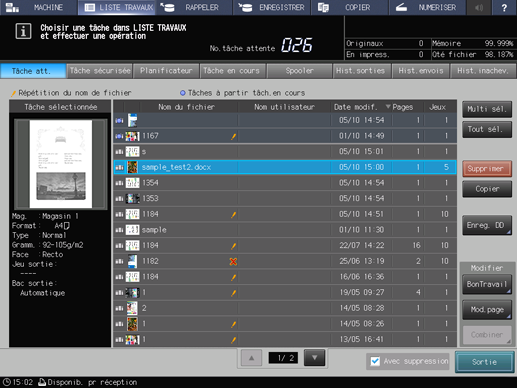
Appuyez sur [Régl.courb.ton.] sous [Réglage qualité].
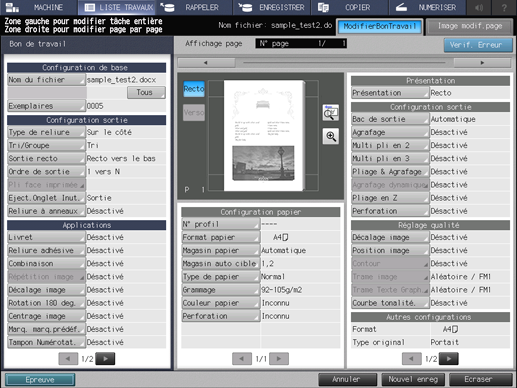
Le dialogue de réglage de courbe de tonalité s'affiche.
Sélectionnez le tag de l'objet à régler.
Appuyez sur [Image], [Texte/Graph.] ou [Tous] dans objet en haut de l'écran à droite.
Lorsque [Ne pas exécuter réglage] est sélectionné pour la courbe de tonalité de chaque onglet, ce réglage n'est pas affiché.
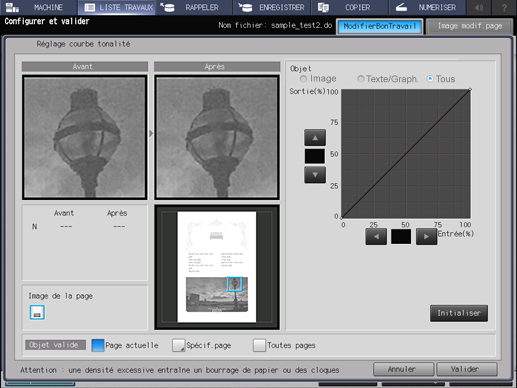
Réglez la courbe de tonalité.
Le point de réglage (un cercle noir) est créé en appuyant sur le point voulu de la courbe de tonalité.
Vous pouvez modifier la position du point de réglage (cercle noir) en modifiant la valeur d'entrée (%) et de sortie (%) de la courbe de tonalité en appuyant sur [
 ], [
], [ ], [
], [ ] et [
] et [ ].
].
Vous pouvez créer 17 points de réglage au maximum (y compris 0 % et 100 %). Le point de réglage sélectionné sur la courbe de tonalité détermine le réglage et s'affiche sous forme de cercle noir. Les autres points de réglage s'affichent sous forme de cercle blanc.
Pour annuler la courbe de tonalité modifiée, appuyez sur [Initialiser].
Lorsque la souris est connectée à la machine, vous pouvez régler la courbe de tonalité en déplaçant le point de réglage (cercle noir) avec la souris. Pour en savoir plus, voir Utilisation d'une souris.
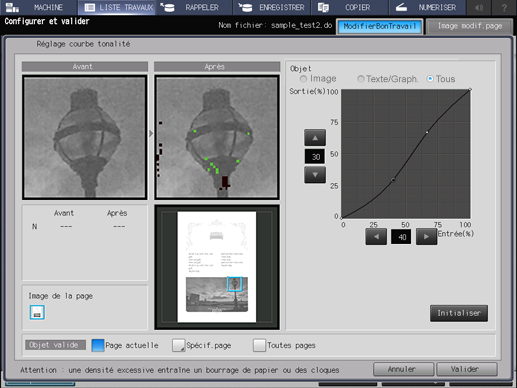
Confirmez l'image d'avant et d'après le réglage sur l'aperçu.
La vignette de la page entière est affichée dans la partie droite de la zone d'aperçu.
La zone sélectionnée de la vignette est encadrée en vert et est agrandie dans [Avant] et [Après] en haut de la zone d'aperçu.
Si vous appuyez sur l'aperçu dans [Avant] ou [Après], la valeur N avant et après le réglage du pixel sélectionné s'affiche dans la partie inférieure gauche de la zone d'aperçu.
L'image combiné des données de combinaison de page, comme 2 en 1, s'affiche sous l'image sur feuille dans la partie inférieure gauche de l'écran. L'image sélectionnée s'affiche ici.
Si la souris est connectée à la machine, cliquez sur l'aperçu dans [Avant] ou [Après]. La valeur N du point correspondant s'affiche sous forme de cercle noir sur la courbe de tonalité. Ceci est utile pour modifier la densité spécifique de l'image d'aperçu.
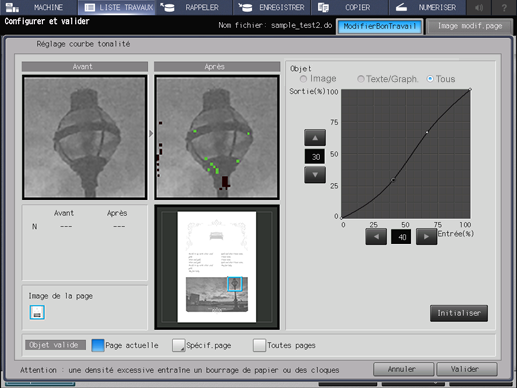
Sélectionnez où vous voulez appliquer la courbe de tonalité modifiée.
Sélectionnez le bouton [Page actuelle], [Spécif.page] ou [Ttes pages] dans [Objet valide].
Si vous sélectionnez le bouton [Spécif.page], le dialogue Spécifier la page s'affiche. Entrez le numéro de page au clavier de l'écran ou au clavier du panneau de contrôle. Délimitez les pages par une virgule [,]. Pour spécifier une plage de valeurs, utilisez [-]. Pour revenir au dialogue de réglage de la courbe de tonalité, appuyez sur [Valider].
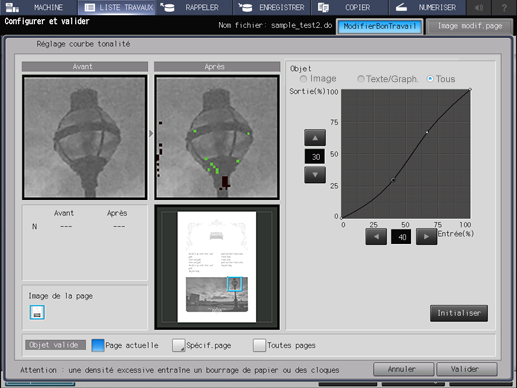
Appuyez sur [Valider].

